تازه دوربین دیجیتال خریده اید و کلی ذوق عکاسیتان هم گل کرده است. تعطیلیهای آخر هفته هم فرصت خوبی بوده تا با دوربین عزیزتان بدون نگرانی از نداشتن فیلم و هزینههای دیگر دوربینهای آنالوگ تا میتوانید عکاسی کنید.حالا شما ماندهاید و چند گیگابایت عکس! مفت بوده است دیگر! همین طور فلاش زدهاید و الان در میان آنها گم شدهاید. هر جای رایانه تان سرک میکشید عکسها بدون هیچ نظمی ریخته شدهاند.
از عکسهای دایی و عمو گرفته تا عکسهای گل و بلبل و دشت و صحرا! اگر هم بخواهید عکس کسی را پیدا کنید باید یک چند ساعتی وقت صرف کنید تا دنبال عکسها در پوشههای مختلف بگردید. اگر میخواهید تا آخر عمر در میان این عکسها گم نشوید باید از یک نرم افزار مدیریت عکس استفاده کنید.استفاده از این نرم افزارها باعث میشود که عکسهای شما با صرف کمی وقت همیشه مرتب باشند و شما بتوانید خیلی سریع به آنها دسترسی پیدا نمایید.
یکی از نرم افزارهای خوب در این زمینه Picasa است. آخرین ویرایش این برنامه را میتوانید به صورت رایگان با حجم فقط حدود ۶ مگابایت دانلود کنید و برای همیشه آدم منظمی شوید.برای دانلود پیکاسا به آدرس http://www.filehippo.com/downloadpicasa بروید.
بعد از نصب،اولین سوالی که پیکاسا از شما میپرسد این است که میخواهید کجای رایانهتان جستجو شود. پیشنهاد اول که معمولا هم بهتر جواب میدهد همان گزینه اول یا کلهارد دیسک است. بعد از این انتخاب روی Continue کلیک کنید. جستجوی کلی کمی زمان میبرد. بعد از پایان جستجو پیکاسا به صورت پیش فرض همه عکسهای شما را بر اساس تاریخ و پوشههای آنها مرتب مینماید.
اول یک نگاه خریدارانه به پنجره اصلی پیکاسا بیندازید. در ستون سمت چپ لیست پوشههای شما و تاریخ آنها دیده میشود. احتمالا با کلی عکس نامنظم مواجه هستید.در قدم اول بهتر است پوشههایی که عکسهای آن برایتان مهم نیستند و قصد سر و سامان دادن به آنها را ندارید از جستجوی پیکاسا حذف کنید.برای این کار به منوی Tools بروید و روی Folder manager کلیک کنید.در پنجره باز شده مشاهده میکنید که کنار همه پوشههای رایانه شما علامت تیک وجود دارد.برای جدا نمودن پوشهها یا درایوها از جستجوی پیکاسا آنها را انتخاب کرده و سپس گزینه Remove From Picasa را زده و روی OK کلیک نمایید. اگر میخواهید عکسهایی را همین حالا از دوربین دیجیتال و یا اسکنرتان به مجموعه اضافه کنید میتوانید روی کلید Import در بالای صفحه یک کلیک ناقابل کرده و مثلا دوربین تان را که به رایانه متصل است انتخاب کنید. بقیه کارها خودکار انجام میشود.
در قسمت وسط و اصلی صفحه پیش نمایش عکسها یا همان Thumbnail وجود دارد. اندازه پیش نمایش عکسها را میتوانید از دسته طراحی شده در پایین و و سمت راست صفحه استفاده کنید. قسمت پایین صفحه و یا Photo Tray یک جورهایی کلیدهای میانبر را در اختیار شما گذاشته است. حالا شما باید برای عکسهای ارزشمندتان کمی وقت صرف کنید تا آنها را سر و سامان بدهید.میتوانید در اولین قدم عکسهایتان را به صورت موضوعی آلبوم کنید.به عنوان مثال روی یکی از عکسهای خانوادگی کلیک راست کرده و در قسمت Add to album روی گزینه NewAlbum کلیک کنید.در پنجره مشخصات آلبوم نام آن مثلا Family photos را وارد نمایید.در قسمت بعدی میتوانید به صورت اختیاری تاریخ آلبوم،محل عکاسی و یا توضیحات دیگری را اضافه اکنید.
حالا بعد از تشکیل آلبوم روی هر عکسی را که فکر میکنید باید متعلق به این آلبوم باشد کلیک راست کرده و در قسمت Add to Album روی گزینه Family Photos کلیک کنید تا عکس به آلبوم شما اضافه شود. اگر میخواهید چند عکس را هم زمان با هم به یک آلبوم اختصاص دهید بعد از انتخاب اولی کلید Ctrl را نگه دارید و عکسهای بعدی را انتخاب کنید. اگر کلیک راست هم برایتان سخت است همان پایین صفحه کلید Add to را بزنید و بعد نام آلبوم تان را انتخاب کنید.به همین ترتیب شما میتوانید آلبومهای مختلفی را برای موضوعهای متفاوت تشکیل دهید.حالا بهتر است به عکسهای موجود رسیدگی کنید.
اگر روی هر عکس کلیک کنید شما به پنجره View and Edit پیکاسا میروید. در این قسمت شما میتوانید عکس تان را ویرایش و اصلاح نمایید.این پنجره دارای سه تب است. قسمت اول Basic Fixes است که شما میتوانید با گزینه Crop کادر عکس را به دلخواه خودتان تغییر دهید.با زدن گزینه Straighten شما میتوانید زاویه عکس در کادر را تغییر دهید.گزینه Redeye به شما امکان میدهد که بتوانید اثر نور فلاش را در چشمها از بین ببرید.گزینههای Auto Contrast و Auto Color هم که به صورت خودکار رنگ عکس شما را تنظیم میکنند.با ابزار fill light هم میتوانید نور عکس را تغییر دهید.
در تب بعدی یعنی Tuning شما باید کمی حرفهایتر باشید.در این قسمت میتوانید اصلاح تنهای رنگ را انجام دهید.در تب Effect شما میتوانید از فیلترهای معروف برای تغییر عکس استفاده کنید.مثلا با استفاده از Sepia میتوانید رنگها را به صورت عکسهای قدیمی درآورید.
در قسمت زیر عکس شما با کلیک روی Make a Caption میتوانید توضیحات عکس را وارد کنید.وارد نمودن این توضیحات باعث میشود که بعدها بتوانید به راحتی میان عکسها جستجو کنید.مثلا بنویسید:«جاده چالوس:بابا،عمو حسین،فرزاد».حالا میتوانید به پنجره قبلی برگردید.
در پنجره اصلی پیکاسا و در قسمت بالا منوی جستجو قرار دارد که حتما خیلی از آن استفاده خواهید کرد.اگر توضیحات عکس را وارد کرده باشید با وارد نمودن کلمه کلیدی میتوانید از میان هزاران فایل عکس مورد نظرتان را سریع پیدا کنید. مثلا اگر حالا کلمه «حسین» را وارد کنید همه عکسهایی که در قسمت Caption آن (از جمله عکس پاراگراف قبل) کلمه حسین را وارد کرده اید برایتان خیلی سریع ردیف میشود. این جوری سریع به عکسهای عمو جان میرسید.
کار دیگر که میتواند جستجوی شما را سرعت دهد استفاده از ستاره است! وقتی عکسی را انتخاب کرده اید در قسمت پایین میتوانید برای اعطای ستاره روی علامت آن کلیک کنید.عکسها در اینجا مثل مشقهای کلاس اول هستند که شما با دادن ستاره آنها را تشویق میکنید! این کار باعث میشود که عکسهای ستاره دار که کیفیت خوبی دارند در هنگام جستجو قبل از بقیه عکسها نمایش داده شوند.
شما میتوانید با انتخاب یک آلبوم یا یک پوشه خاص و زدن Slideshow در بالای صفحه عکسها را به صورت پشت سر هم مشاهده کنید.
با زدن گزینه Timeline در بالا میتوانید به نوع دیگری عکسهایتان را مشاهده کنید.در این نوع نمایش همه چیز بر اساس تاریخ فایلها مرتب میشود. این نوع نمایش بعضی از وقتها خیلی به درد بخور است و میتواند سریع کاری بکند که بگویید:«یادش بخیر، ۵ سال گذشت!»
علاوه بر اینها پیکاسا کارهای دیگری را هم انجام میدهد.اگر شما دارای آدرس ایمیل در سایت gmail هستید میتوانید با کلیک روی Email در پایین صفحه از پیکاسا بخواهید تا عکسهای شما را به صورت اتوماتیک خودش از طریق Gmail ارسال کند.شما فقط کافی است شناسه کاربری و کلمه عبورتان را برای یکبار در پیکاسا وارد نمایید تا دیگر خودش بقیه کارها را انجام دهد.پیکاسا عکسهای انتخابی شما برای ارسال را فشرده کرده و همراه متنی ارسال مینماید.
امکان دیگر پیکاسا ساخت فیلم از عکسهای شما میباشد.عکسهای مورد نظرتان را انتخاب کرده و به منوی Create بروید.حالا روی گزینه Movie کلیک کنید.پیکاسا فایلی با پسوند Avi برای شما تهیه میکند که به راحتی آن را روی هر رایانهای میتوانید مشاهده کنید. اگر فیلم راضی تان نمیکند میتوانید عکسهایی که دوست دارید را انتخاب کنید و در همین منو Screensaver را انتخاب کنید تا این نرم افزار برای شما یک محافظ صفحه نمایش تهیه کند تا در موقع بیکاری رایانه آنها روی صفحه نمایش داده شوند.
حالا دیگر وقت هدیه دادن عکسهایی است که در تعطیلات گرفتهاید. بالاخره فامیل و دوستان از شما انتظار دارند.عکسهایی را که میخواهید هدیه دهید انتخاب کرده و سپس در بالای صفحه روی گزینه Gift CD کلیک کنید.پیکاسا خودش همه فن حریف است و سیدی هدیه شما رایت هم میکند! با رفتن به منوی هدیه سی دی در بخش اول میتوانید اگر فایلی از قلم افتاده با زدن گزینه Add more به مجموعه اضافه کنید.اگر میخواهید حسابی دوستانتان را ذوق مرگ بکنید میتوانید یک Slideshow هم به مجموعه عکسها اضافه کنید. در قسمت
Picture size میتوانید اندازه عکسها را تغییر دهید.در بخش دوم دیگر فقط باید نام سی دی را تایپ کنید،یک سی دی خام درون درایو بگذارید و Burn disk را بزنید.
عکسهای شما خاطراتی هستند که دیگر هیچ کس نمیتواند آنها را برای شما تکرار کند.با این کارها نوهها، نتیجهها و ندیدههایتان برای مرور خاطرات میتوانند به راحتی روی آلبومهای شما کلیک کرده و لذت ببرند. همه چیز دیجیتال شده است دیگر!
محمد کرباسی




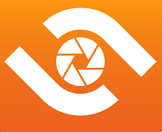
نرم افزار پیکاسا ، فوق العاده است. محصولی از گوگل با سرعت جستجوی فوق بالا و امکانات پیشرفته جستجو و دسته بندی و مدیریت عکس ها …
من مدتهاست که از این نرم افزار برای مدیریت و نگهداری و آپلود عکس هام استفاده می کنم. حتماً به شما پیشنهاد می کنم آنرا نصب کنید و لذّت ببرید.
در ضمن هرگونه سوالی در مورد این برنامه داشتید از من بپرسید!
lمن میخواستم برنامه یpicasa رو دانلود کنم ولی error میده و دانلود نمیشه،میشه بگین چرا؟
سلام این نرم افزار برای کشور ایران تحریم شده است . عبارت گوگل دقیقا این است :
the product that you’re trying to download is not available in your country.